

Vernon Roderick에 의해, 마지막 업데이트 : May 28, 2021
수백만 명의 사용자가 이미 인기있는 클라우드 서비스 인 Dropbox의 혜택을 누리고 있습니다. 플랫폼은 사용자에게 플랫폼의 서버에 동기화 된 로컬 파일을 보여줍니다. 이렇게하면 다른 장치에서 파일에 쉽게 액세스 할 수 있습니다.
결국 완벽한 제품은 없습니다. 특히 디지털 제품의 경우 더욱 그렇습니다. 어떻게 할 수 있는지 알아보기 전에 Dropbox 삭제 된 파일 복구, Dropbox가 무엇인지 알아 보겠습니다.
1 부. Dropbox 란?2 부. Dropbox 파일이 삭제 된 이유는 무엇입니까?3 부분. Dropbox에서 삭제된 파일을 복구할 수 있습니까?4 부분. 소프트웨어로 Dropbox 삭제 파일 복구5 부. Dropbox "삭제 된 파일"에서 복구6부. 이전 버전으로 복원7 부분. Dropbox 되감기에서 복구
앞서 말했듯이 Dropbox는 클라우드 스토리지 플랫폼입니다. 즉, Dropbox는 로컬 드라이브에서 클라우드 서버로 파일을 복사하여 나중에 액세스 할 수 있습니다. 프로세스가 자동은 아니지만 파일을 업로드 한 다음 나중에 다운로드 할 수 있다는 사실은 유리한 기능입니다.
Dropbox에는 무료 버전부터 프리미엄 버전까지 다양한 요금제가 있습니다. 각 플랜의 이점은 사용 가능한 저장 공간의 크기, 수동 또는 자동 업로드, 업로드 또는 다운로드 속도가 다릅니다. 무엇을 선택하든 어느 정도 혜택을 기대할 수 있습니다.
데이터 손실도 마찬가지입니다. 무료 플랜을 선택하든 프리미엄 플랜을 선택하든 항상 데이터 손실 가능성이 있습니다. 그러나이 현상의 원인은 정확히 무엇입니까?
Dropbox 파일이 삭제되는 이유에는 여러 가지가 있으며 Dropbox 삭제 파일 복구 방법을 배워야합니다. 다음은 데이터 손실로 이어질 수있는 몇 가지 인적 오류입니다.
이러한 실수 외에도 드라이브의 결함으로 인해 파일이 손실 될 수 있습니다.
상황에 따라 문제 해결이 어려울 수 있습니다. 가장 일반적으로 묻는 질문으로 이동합니다.
말했듯이 Dropbox에서 삭제 한 파일을 파일에서 복구 할 수 있다는 보장은 없습니다. 최악의 시나리오는 파일이 손실되면 다시는 볼 수 없다는 것입니다. 그러나 Dropbox에서 파일을 복구하는 것은 여전히 가능합니다. 데이터 손실 문제는 여전히 사용자에게 널리 퍼져 있지만 데이터를 복구하는 많은 방법이 인터넷을 통해 개발되고 있습니다.
Dropbox에는 복구 옵션이 있으며 복구를 전문으로하는 도구도 있습니다. 또한 최신 기술 덕분에 지난 몇 년 동안 백업 생성이 매우 쉬워졌습니다. 즉, 파일을 영원히 잃을 가능성에 대해 너무 많이 걱정해서는 안됩니다. 그래서 우리는 당신을위한 추천이 있습니다.
파일 복구를 시도하기에 너무 늦지 않았습니다. 사용자가 사용할 수있는 복구 옵션이 많이 있으므로 특히 그렇습니다. 이러한 옵션 중 하나는 데이터 복구 소프트웨어를 사용하는 것입니다. 그래서 우리는 FoneDog 데이터 복구 소프트웨어.
FoneDog 데이터 복구는 모든 유형의 파일 복구, 비디오 포함, 오디오, 문서, 이메일 등. 복구 프로세스는 또한 플래시 드라이브, 메모리 카드, 하드 드라이브 등 다양한 파일 시스템을 지원합니다. 마지막으로 소프트웨어는 Mac과 Windows를 모두 지원합니다. 간단히 말해, 소프트웨어에는 많은 제한이 없으며 Dropbox 삭제 파일 복구에서도 성공할 것입니다. 소프트웨어를 사용하는 방법은 다음과 같습니다.
PC에 소프트웨어를 다운로드하여 설치하십시오. 완료되면 소프트웨어를 시작하십시오. 첫 번째 화면에 파일 형식 섹션과 위치 섹션이 표시됩니다. 파일 형식의 경우 파일을 남겨 두지 않도록 모든 파일 형식 확인을 선택하는 것이 좋습니다. 위치는 Dropbox 폴더가있는 곳입니다.

설정 구성을 마치면 스캔 버튼을 클릭하기 만하면됩니다. 스캔 프로세스가 시작됩니다. 그 후 정밀 스캔으로 더 많은 파일을 계속 찾을 것인지 묻는 메시지가 표시됩니다. 이렇게하면 스캔 시간이 길어지는 대신 더 정확한 결과를 얻을 수 있습니다.

정밀 스캔을 사용하든 빠른 스캔을 사용하든 상관없이 파일 목록을 계속 볼 수 있습니다. 복구 가능한 파일입니다. 파일을 선택하려면 해당 상자를 클릭하면됩니다. 완료되면 복구 버튼을 클릭하고 Dropbox에서 삭제 된 파일 복구 프로세스가 완료 될 때까지 기다립니다.

이 소프트웨어의 가장 좋은 점은 파일을 복구하기 전에 미리 볼 수 있으므로 올바른 파일을 선택했음을 알 수 있다는 것입니다. 그러나 찾고있는 파일이 보이지 않는다면이 소프트웨어가 적합하지 않을 수 있습니다. 그렇다면 다음 옵션으로 넘어가겠습니다.
이전 옵션은 타사 소프트웨어를 사용했습니다. 이번에는에 내장 된 기능을 사용합니다. 드롭 박스 Dropbox 삭제 된 파일 복구를 수행합니다. 기본 제공 기능이므로 따라 가기가 더 쉬울 것입니다. 이 옵션에는 Dropbox 플랫폼의 삭제 된 파일 페이지 사용이 포함됩니다.
일반적으로 최근에 삭제 된 파일을 복구하고 Dropbox의 메인 페이지에서 누락 된 파일을 찾는 데 사용됩니다. 삭제 된 파일 페이지를 사용하여 Dropbox에서 삭제 된 파일을 복구하려면 다음 단계를 따르세요.
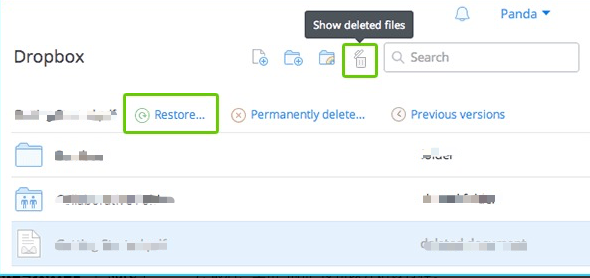
안타깝게도이 옵션에는 제한이 있습니다. 예를 들어, 찾고있는 파일이 나에게만 공유 된 경우 삭제 된 파일 페이지에 있는지 확인하더라도 복구하지 못할 수 있습니다.
또한 삭제 된 파일 페이지에서 동일한 실수를 반복한다면 해당 파일의 끝이 될 것입니다. 이러한 시나리오에 있다면 Dropbox 삭제 파일 복구를위한 다른 옵션을 시도해야합니다.
삭제 된 파일 페이지 외에도 Dropbox에는 파일을 이전 버전으로 복원하는 기능도 있습니다. 누군가가 파일을 수정 한 후 시간을 되돌리고 싶을 때 자주 사용됩니다. 다행히 삭제 된 파일을 원래 상태로 복원 할 수 있으므로 Dropbox 삭제 된 파일 복구 옵션으로도 사용할 수 있습니다.
그러나 해당 파일의 버전이 하나 이상있는 경우에만 복구 옵션이되므로 유연성이 떨어집니다. 그럼에도 불구하고 파일을 이전 버전으로 복원하는 방법은 다음과 같습니다.
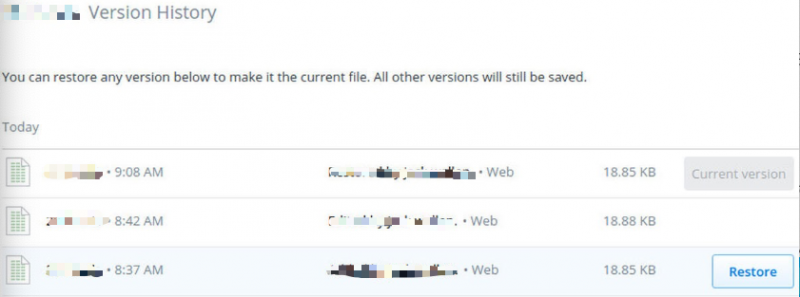
파일을 더 이상 볼 수없는 경우에는 도움이되지 않을 수 있지만 Dropbox 삭제 파일 복구 옵션에는 여전히 추가됩니다. 삭제 된 파일 페이지와 마찬가지로이 옵션에는 제한이 있습니다. 가장 중요한 제한은 파일의 이전 버전이 계속 존재하는 데 특정 시간이 있다는 것입니다.
Dropbox의 기본 요금제를 사용하는 경우 이러한 파일의 변경 사항이 영구적으로 적용되는 데 30 일밖에 걸리지 않습니다. Dropbox Business 또는 Dropbox Professional을 사용하는 경우 180 일이 소요됩니다. 이것은 두 계획의 차이점을 강조합니다. 이제 시간 제한이 이미 지났 으면 Dropbox에서 삭제 한 파일 복구를 수행 할 수 없습니다. 이 경우 마지막 옵션이 하나 있습니다.
이전 옵션에서 우리는 단일 파일에서 시간을 되 돌리는 것에 대해 언급했습니다. 개발자들은 사용자가 전체 Dropbox 계정의 시간을 되돌릴 수있는 기능을 추가했다는 점을이 옵션의 중요성을 인식했을 것입니다. 이전 옵션에 비해 파일을 개별적으로 찾을 필요가 없기 때문에 매우 유용합니다. Dropbox Rewind를 사용하기 만하면 모든 파일이 반환됩니다.
실수로 많은 수의 파일을 삭제했거나 바이러스로 인해 시스템이 손상되는 사용자를 위해 주로 개발되었습니다. 이 옵션을 사용하려면 다음 단계를주의 깊게 따르십시오.
폴더 만 복원하려면 해당 폴더를 연 다음이 폴더 되감기를 선택합니다. 그러면 다른 화면으로 이동합니다.
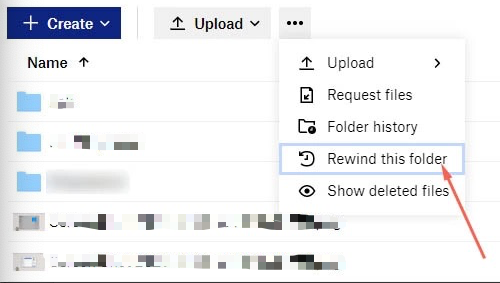
전체 폴더 또는 전체 Dropbox 계정을 복구한다는 점을 고려하면 시간이 다소 걸립니다. 안타깝게도이 옵션은 Dropbox Professional 또는 Plus 사용자 만 사용할 수 있습니다.
또한이 옵션을 사용하면 손실되는 중요한 파일이있을 수 있습니다. 따라서 먼저 파일 백업을 만드는 것이 좋습니다. 이것으로 Dropbox 삭제 파일 복구를 수행하는 다양한 방법을 마칩니다.
사람들은 또한 읽습니다SD 카드를 포맷 해제하는 방법에 대한 우승자 솔루션4 방법 : Macbook Pro 하드 드라이브에서 데이터를 복구하는 방법
많은 사람들이 Dropbox에서도 데이터 손실을 피할 수 있다고 생각하는 경향이 있습니다. 불행히도 그렇지 않습니다. 그것이 불가피하다는 사실을 부인할 수 없으며 남은 것은 준비하는 것뿐입니다.
그렇게하는 한 가지 방법은 파일의 백업을 만드는 것입니다. 그러나 이렇게 할 수 없다면 Dropbox에서 삭제 된 파일을 복구하는 방법을 찾아야합니다.
이번에는 성공할 수 있지만 다음에 같은 말을 할 수는 없습니다. 즉, 최악의 상황에 대비하기 위해 최선을 다하여 백업을 생성하십시오.
코멘트 남김
Comment
Hot Articles
/
흥미있는둔한
/
단순한어려운
감사합니다! 선택은 다음과 같습니다.
우수한
평가: 4.5 / 5 ( 89 등급)